Примечание: Мы стараемся как можно оперативнее обеспечивать вас актуальными справочными материалами на вашем языке. Эта страница переведена автоматически, поэтому ее текст может содержать неточности и грамматические ошибки. Для нас важно, чтобы эта статья была вам полезна. Просим вас уделить пару секунд и сообщить, помогла ли она вам, с помощью кнопок внизу страницы. Для удобства также приводим ссылку на оригинал (на английском языке).
< Дополнительная справка по Project
Project Online содержит образцы отчетов, на основе которых вы можете создавать отчеты по своим проектам. В этой статье дается обзор этих отчетов и способов их применения.
Где находятся отчеты?
Образцы отчетов можно найти в библиотеке отчетов на сайте Project Online. Чтобы просмотреть их, на сайте Project Online выберите элемент Отчеты.
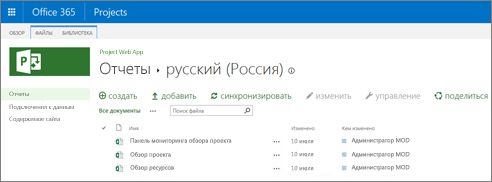
Можно также выбрать Параметры > Содержимое сайта, а затем — Отчеты. Откройте папку подходящего языка, и в ней увидите образцы отчетов.
Какие образцы отчетов включены в комплект?
В Project Online вы получаете три образца отчетов, содержащих общие сведения обо всех ваших проектах. В каждом отчете используется определенное сочетание шести готовых подключений к данным OData, которые поставляются вместе с Project Online. Благодаря использованию источников данных OData люди могут обновлять данные во время просмотра каждой книги в окне браузера. Подробнее об образцах отчетов рассказывается в последующих разделах.
Панель инструментов для обзора проекта
Панель инструментов для обзора проекта имеет следующий вид:
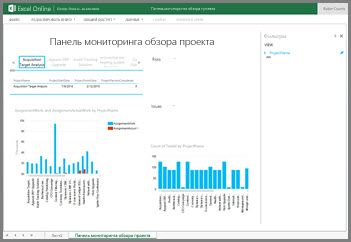
Эта книга содержит несколько полезных представлений о назначениях и задачах.
-
Проекты . В левом верхнем углу вы найдете список проектов. Выбрав проект, вы увидите даты его начала и окончания, а также процент выполнения.
-
Трудозатраты назначения и фактические трудозатраты назначения по названиям проектов . Назначение — это уникальное сопоставление ресурса и задачи. Например, если вы назначаете два ресурса для выполнения одной задачи, то получаете два назначения для своего проекта. В этом представлении отображаются запланированные и фактические трудозатраты.
-
Число идентификаторов задач по названиям проектов . В этом представлении вы увидите, сколько есть задач для каждого проекта.
В этом отчете также предоставляются сведения о рисках и проблемах для ваших проектов.
В модели данных книги "Панель инструментов для обзора проекта" используются следующие подключения к данным OData: проблемы, проекты, риски и задачи.
Обзор проекта
Отчет "Обзор проекта" выглядит так:
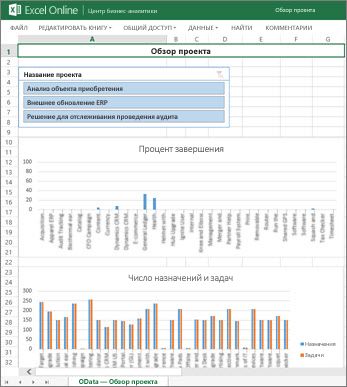
Эта книга содержит срез и две диаграммы.
-
Название проекта . Этот срез позволяет выбрать проект и просмотреть на диаграммах сведения только для него.
-
Процент завершения . На этой диаграмме показана степень завершенности проектов в процентах. Вы сразу увидите, какой проект почти завершен, а какой — дальше всего от завершения.
-
Число назначений и задач . На этой диаграмме показано, сколько назначений и задач есть для каждого проекта.
В модели данных книги "Обзор проекта" используются следующие подключения к данным OData: назначения, проблемы, проекты, риски и задачи.
Обзор ресурсов
Отчет "Обзор ресурсов" выглядит так:
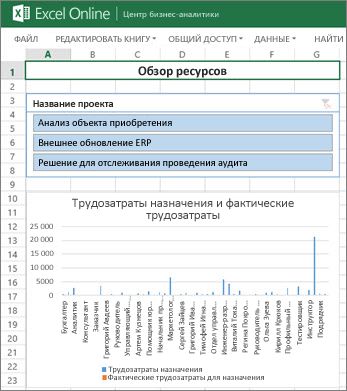
Эта книга содержит один срез и две диаграммы.
-
Название проекта . Этот срез позволяет выбрать проект и просмотреть на диаграммах сведения только для него.
-
Трудозатраты назначения и фактические трудозатраты . На этой диаграмме показаны запланированные, назначенные и фактические трудозатраты по разным ресурсам проекта.
-
Число задач по ресурсам . На этой диаграмме показано, сколько задач есть у ресурсов проекта.
В модели данных отчета "Обзор ресурсов" используются следующие подключения к данным OData: назначения, ресурсы и задачи.
Что делать, если нужны другие отчеты?
Скорее всего, вам потребуется создать собственные отчеты для просмотра и отслеживания своих проектов. Образцы отчетов служат отправной точкой для вас, но они не являются всеобъемлющим решением для отчетов по вашим проектам. Вы можете легко создавать новые отчеты и использовать их наряду с образцами отчетов (или вместо них).
Ознакомьтесь со следующими ресурсами:










